Converteer video naar JPG of PNG met offline en online methoden
Er zijn momenten waarop een enkele afbeelding de essentie van een video perfect vastlegt. Misschien is het een grappige uitdrukking, een verbluffende scène of een belangrijk punt in een presentatie. Maar hoe extraheer je dat perfecte moment en sla je het op als een afbeelding uit een video? Het antwoord is eenvoudiger dan je zou denken! Dit artikel begeleidt je door het proces van het exporteren video naar JPG/PNG. Hier zullen we verschillende methoden verkennen. We zullen online tools delen en zelfs videobewerkingssoftware gebruiken.
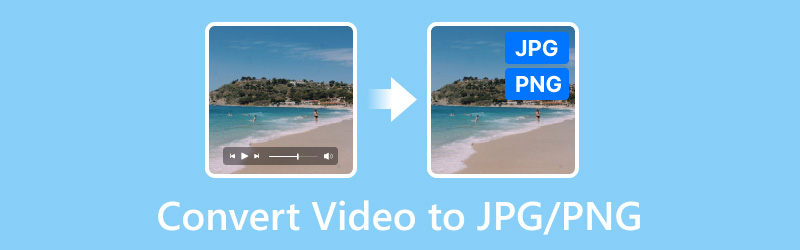
PAGINA INHOUD
Deel 1. Maak video naar PNG met Vidmore Video Converter
Best voor: Geavanceerde videobewerkingsfuncties naast conversiemogelijkheden.
Laten we beginnen met de Vidmore Video Converter. Het is een van de bekende convertertools die tonnen video- en audioformaten ondersteunt. Hoewel het video niet rechtstreeks naar JPG/PNG kan converteren, biedt het een alternatieve manier. Hiermee kunt u foto's vastleggen in uw videobestand. Om dit te doen, kunt u de meegeleverde spelertool gebruiken. Het biedt een Snapshot-knop om afbeeldingen van een video vast te leggen. Het biedt ook continu-opnamen, wat betekent dat het snapshots van maximaal 10 foto's kan maken. U kunt het zelfs vastleggen terwijl de clip wordt afgespeeld of gepauzeerd is. De software heeft veel soorten videoformaten, zoals MP4, MOV, MKV, FLV, enzovoort. U kunt dus elke gewenste video importeren en er een PNG-snapshot van maken. Hier leest u hoe u dit kunt doen.
Stap 1. Verkrijg de Vidmore Video Converter met de gratis downloadknop hieronder. Na installatie start het direct.
Stap 2. Ga naar de Toolbox-sectie en scroll naar beneden totdat je de optie Video Player ziet. Kies vervolgens de video waarvan je een afbeelding wilt vastleggen.
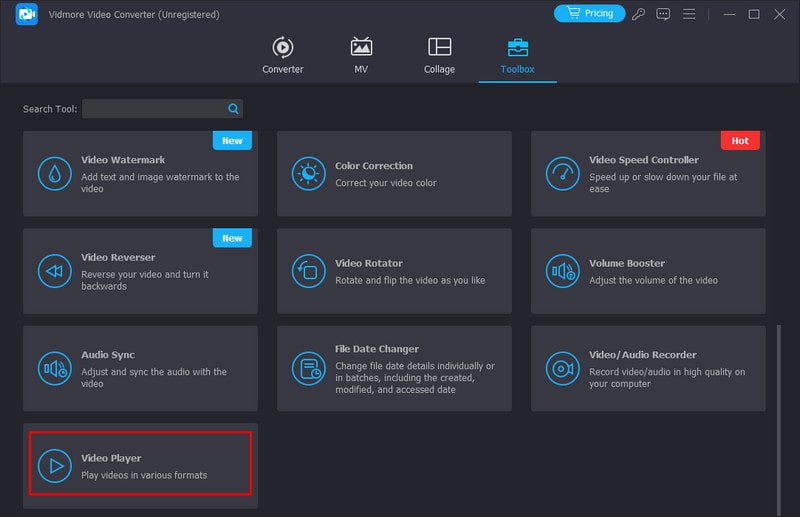
Stap 3. Dan vindt u een Snapshot-knop, of u kunt op de K-toets op uw toetsenbord klikken. Het zal een PNG-foto maken en deze direct opslaan op uw lokale opslag.
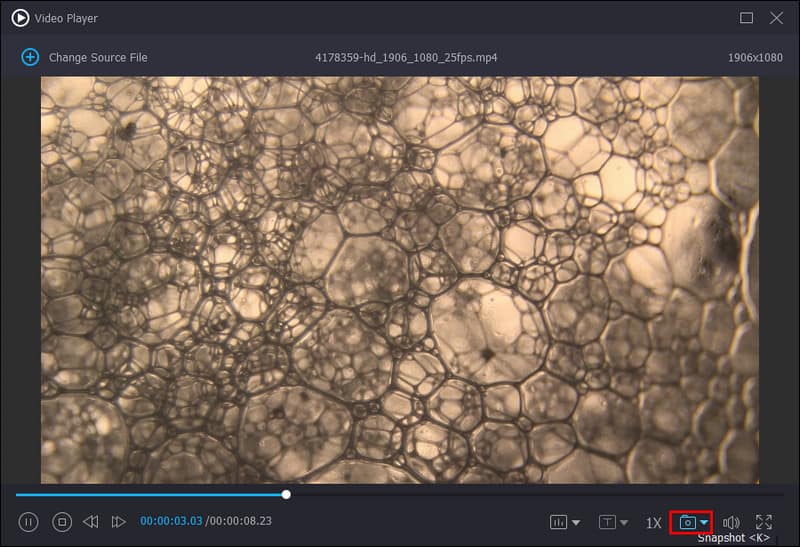
Al met al is de tool zo makkelijk te gebruiken. Het lijdt geen twijfel dat elke gebruiker het kan gebruiken om een foto te maken van een video zonder al te veel gedoe. Toen ik het gebruikte, merkte ik dat het verschillende manieren biedt om een foto te maken. Je kunt een snapshot maken terwijl de video afspeelt of gepauzeerd is. Bovendien vind ik de continue opname prijzenswaardig, omdat ik hierdoor gemakkelijker snapshots kon maken. Zodra deze foto's zijn opgeslagen, kan ik kiezen uit verschillende opties. Bovendien levert het foto's van hoge kwaliteit.
Deel 2. Verander de video in JPG/PNG met Ezgif
Best voor: Een paar frames uit een video extraheren en voor gebruikers die op zoek zijn naar een snelle online converter.
Ezgif is een gratis webgebaseerde tool waarmee u video's kunt converteren naar een reeks JPG- of PNG-afbeeldingen. Voordat u uw video converteert naar JPG/PNG, kunt u de uitvoergrootte en framesnelheid kiezen. Vervolgens verwerkt Ezgif de video en genereert afzonderlijke JPG- of PNG-bestanden voor elk geëxtraheerd frame. Voor een meer gedetailleerd proces over hoe dit werkt, volgt u de onderstaande handleiding.
Stap 1. Bezoek de officiële pagina van Ezgif. Daar vindt u opties zoals Video naar JPG en Video naar PNG. Kies wat u verkiest.
Stap 2. Klik op 'Kies bestand' om uw video te importeren en klik vervolgens op 'Video uploaden'.
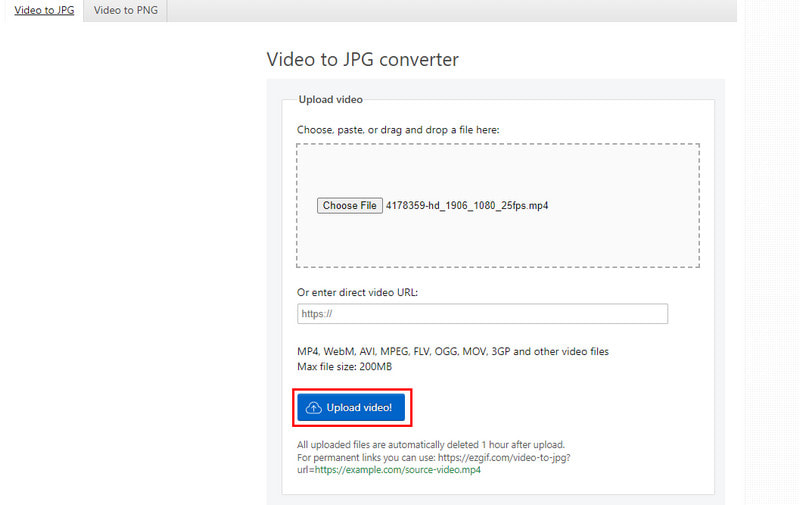
Stap 3. Vervolgens kunt u een Size en Frame rate kiezen. Klik ten slotte op de Convert to JPG of Convert to PNG knop.
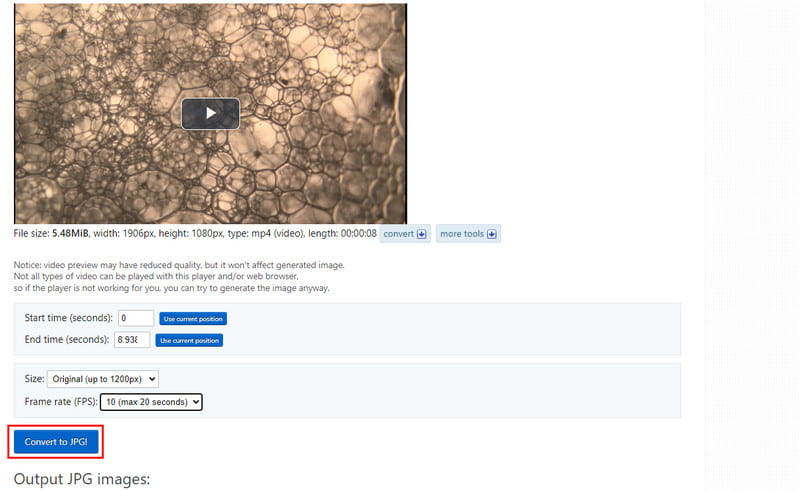
Toen ik het gebruikte, vond ik dat de uploadtijd te lang duurde. Tegelijkertijd duurt de conversie ook te lang, vooral als je hoge resolutie en FPS kiest. Dit zijn de paar nadelen die ik met Ezgif heb ervaren. Toch is het nog steeds een goede gratis optie om te proberen.
Deel 3. JPG/PNG uit video extraheren via VLC
Best voor: Basisframe-opname voor bestaande VLC-gebruikers die vertrouwd zijn met het inschakelen van geavanceerde instellingen.
U bent misschien bekend met de VLC media player, toch? Nou, het is een handige tool die u helpt om JPG/PNG uit uw gekozen video te halen. Het kan daadwerkelijk afzonderlijke frames of afbeeldingen uit een video vastleggen tijdens het afspelen. Maar let op, het converteert niet direct het hele videoformaat. U moet geavanceerde instellingen inschakelen en het Scene videofilter configureren. Lees hieronder hoe u dat moet doen.
Stap 1. Open de geïnstalleerde VLC mediaspeler op uw computer. Navigeer naar Extra en selecteer Voorkeuren.
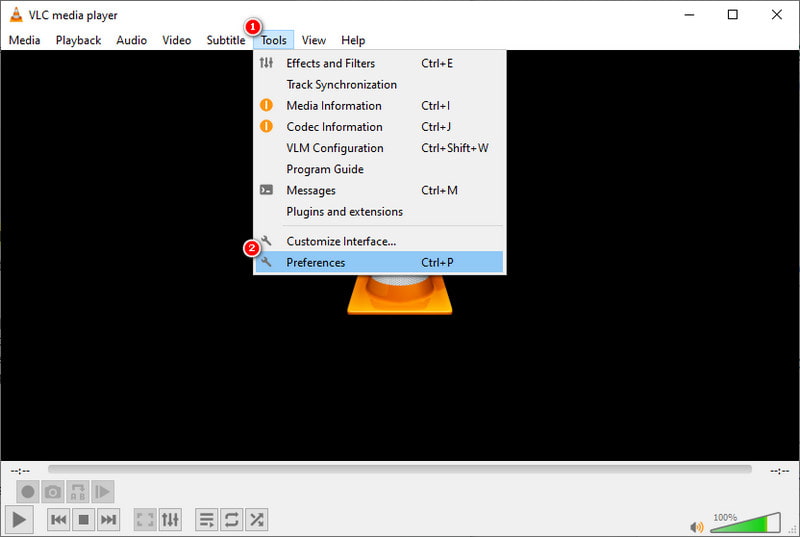
Stap 2. n de linkerbenedenhoek, kies de optie Alles onder Instellingen weergeven om geavanceerde instellingen te tonen. Scrol totdat u Video > Filters > Scènefilter ziet.
Stap 3. Nu kunt u opties aanpassen, zoals het uitvoerformaat van de afbeelding, hoogte, breedte, directorypadprefix en opnameverhouding. Klik vervolgens op de knop Opslaan om de aangepaste instellingen toe te passen.

Stap 4. Ga terug naar de Filteropties en klik op het selectievakje voor de Scene videofilteroptie. Open vervolgens uw videobestand in VLC en doe dit door te klikken op Media > Open bestand.
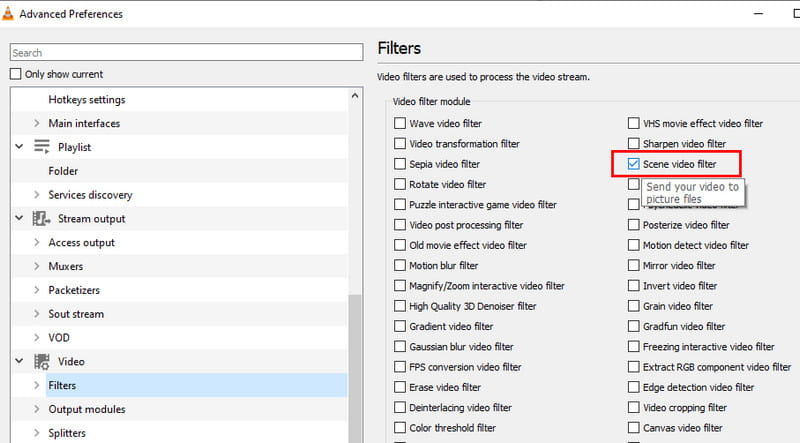
Stap 5. Terwijl de video afspeelt, kunt u de Pauzeknop gebruiken op het exacte moment dat u een afbeelding wilt vastleggen. VLC slaat automatisch een frame op op basis van uw instellingen.
Ondanks de handige en gratis oplossing, moet je met heel veel instellingen omgaan. Ik moest instellingen configureren of aanpassen om afbeeldingen (frames) uit een video te halen. Sommigen vinden deze configuraties misschien omslachtig. Maar met VLC kun je krijgen wat je wilt, zolang je de stappen volgt.
Deel 4. Converteer video naar JPG/PNG via MConverter
Best voor: Batchconversie van video's naar JPG/PNG of wilt u handige opties zoals automatisch downloaden?
Tot slot hebben we ook MConverter, een speciaal video naar JPG converter platform dat u kunt gebruiken. Het is niet beperkt tot JPG, maar het ondersteunt ook andere formaten, zoals PNG en andere formaten. Een ding dat prijzenswaardig is, is dat het batchconversie biedt. Het laat u veel video's tegelijk converteren. Dit betekent dat u veel video's tegelijkertijd naar formaten zoals PNG of JPG kunt converteren. U kunt eenvoudig de drag-and-drop functionaliteit gebruiken. Het ondersteunt formaten voor bestanden zoals video, audio, afbeelding, document, e-book en meer. Leer hieronder hoe dit werkt.
Stap 1. Ga naar de website van MConverter en sleep het videobestand dat u naar JPG of PNG wilt converteren.
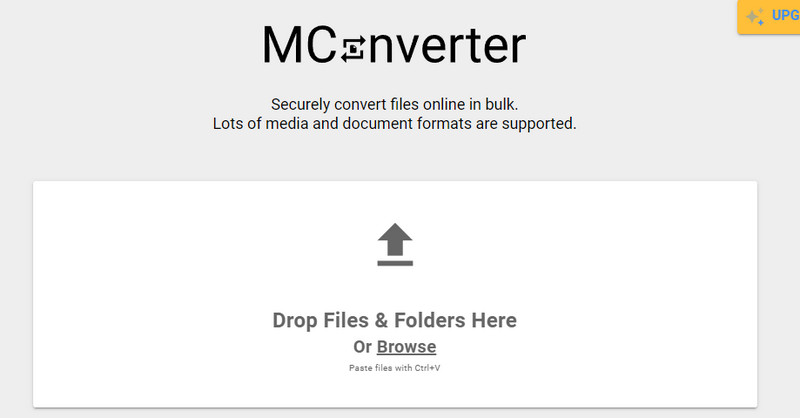
Stap 2. Vervolgens verschijnen er verschillende formaten. Onder het gedeelte Kies een doelformaat kunt u JPG of PNG selecteren, afhankelijk van uw voorkeur.
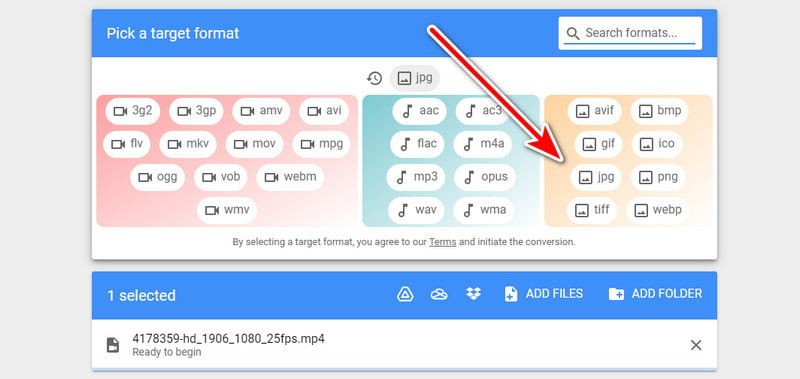
Stap 3. Zodra het proces is voltooid, wordt er automatisch een zip-bestand op uw computer gedownload. U kunt ze uitpakken om de foto's te bekijken.
Toen ik het gebruikte, duurde het maar een paar seconden om het videoformaat te veranderen naar JPG/PNG. De vele ondersteunde formaten zijn ook prijzenswaardig. De beelduitvoer is echter van lage kwaliteit. Bovendien is het afhankelijk van een internetverbinding en biedt het beperkte controle over het vastleggen van individuele frames.
Verder lezen:
Deel 5. Veelgestelde vragen over het converteren van video naar JPG/PNG
Hoe converteer ik een video naar JPG op iOS?
Je vindt apps van derden in de App Store op je iOS-apparaat, zoals Video to Photo: Frame Grabber. Zodra je het hebt geïnstalleerd, importeer je de gewenste video. Zoek door je video en tik op Frame toevoegen zodat het JPG van video kan vastleggen. Klik op Opslaan om te exporteren op uw apparaat.
Is JPEG een videoformaat?
Nee, JPEG (of JPG) is een afbeeldingsformaat voor stilstaande beelden. Het is een veelgebruikt formaat voor foto's vanwege de balans tussen fotokwaliteit en bestandsgrootte.
Hoe gebruik ik ffmpeg-video naar JPG?
Om video met ffmpeg naar JPG te converteren is enige technische kennis vereist. Hier is een basisvoorbeeld (vervang input.mp4 en output.jpg door uw bestandsnamen): ffmpeg -i input.mp4 -vframes 1 output.jpg. Dit extraheert het eerste frame van input.mp4 en slaat het op als output .jpg.
Gevolgtrekking
Zoals hierboven getoond, wordt het converteren video's naar JPG of PNG afbeeldingen is een handige vaardigheid voor verschillende behoeften. Onze gids onderzocht offline en online tools die u kunt gebruiken. Als u echter een eenvoudig te gebruiken en zelfs zonder internetverbinding kunt verwerken, overweeg dan Vidmore Video ConverterHiermee kunt u in een oogwenk het perfecte beeld vastleggen dat u nodig hebt!


